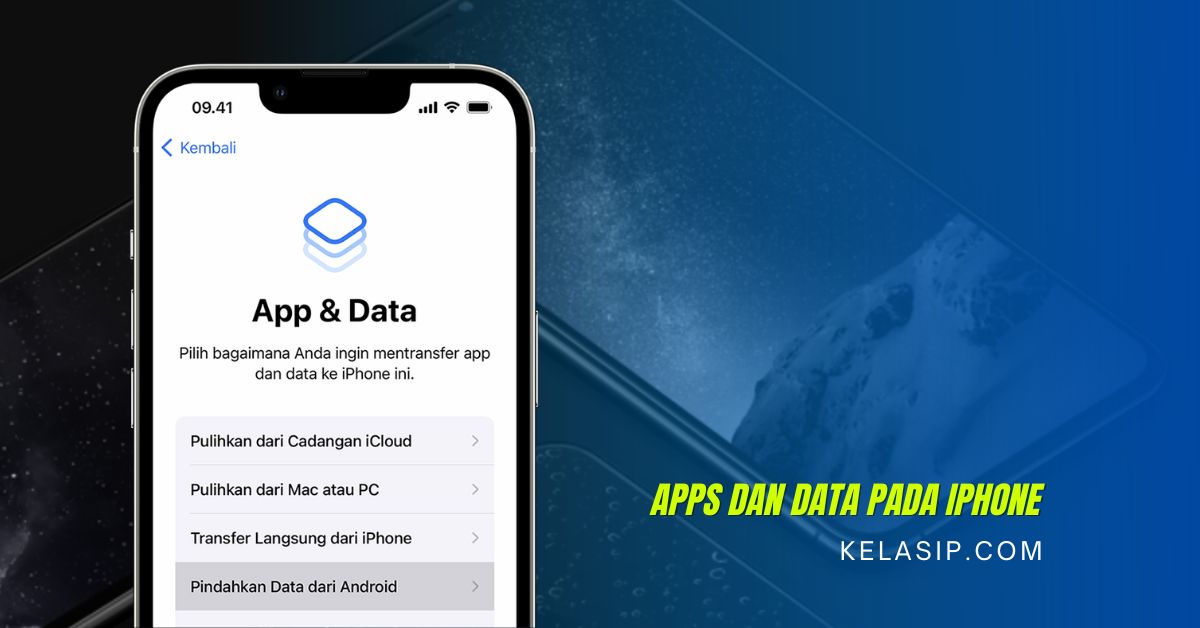Kelasip.com – kali ini kami akan memberitahu informasi tentang dimana apps dan data pada iPhone.
Saat kamu mencoba memulihkan iPhone dari cadangan iCloud atau iTunes, maka kamu tidak dapat menemukan layar Apps dan Data pada iPhone.
Jangan khawatir, artikel ini berisi semua detail yang perlu kamu ketahui sehingga kamu tidak perlu mengobrak-abrik pengaturan iPhone kamu.
Ini akan menjadi hal penting ketika kamu ingin memindahkan data kamu dari cadangan yang ada atau memulihkan data kamu dari perangkat iPhone lama ke iPhone baru.
Dimana Apps dan Data Pada iPhone
Layar Aplikasi dan Data adalah menu dari pengaturan iPhone. Saat memulai iPhone baru, iPhone untuk pertama kalinya, kamu akan disambut oleh layar “Halo.
Kemudian kamu harus memilih bahasa, negara atau wilayah, Wi-Fi, mengatur ID Wajah atau ID Sentuh, dan setelah semua langkah ini, kamu akan masuk ke layar Aplikasi dan Data, di mana kamu dapat memilih untuk :
- Pulihkan dari cadangan iCloud;
- Pulihkan dari cadangan iTunes;
- Jangan Mentransfer Aplikasi & Data (Atur sebagai iPhone baru);
- Pindahkan data dari Android.
Layar Aplikasi dan Data hanya muncul di pengaturan awal iPhone dan itulah mengapa kamu tidak dapat menemukannya di mana pun di perangkat kamu setelah pengaturan.
Untungnya, kamu masih dapat dengan mudah membuka layar Aplikasi dan Data setelah pengaturan dengan langkah-langkah berikut.
Cara Masuk ke Apps dan Data Pada iPhone
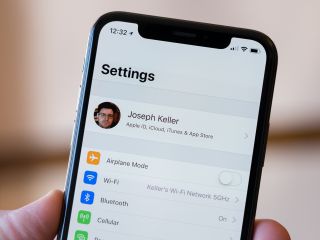
Untuk cara masuk ke apps dan data pada iPhone, kamu tinggal mengikuti langkah langlah dibawah ini :
- Langkah pertama pada iPhone, buka Pengaturan > Umum > Atur Ulang > Hapus Semua konten dan Pengaturan dan masukkan kata sandi kamu untuk mengonfirmasi.
Ini akan menghapus semuanya dari iPhone kamu, jadi pastikan perangkat telah dicadangkan ke iCloud atau iTunes sebelum kamu melakukan langkah-langkahnya.
- Langkah kedua, perangkat iPhone kamu akan mulai menghapus semuanya dari penyimpanan internalnya dan mengembalikan perangkat ke setelan pabrik, setelah itu perangkat perlu diatur lagi.
- Langkah ketiga, Saat iPhone kamu reboot dengan layar “Halo”, ikuti asisten pengaturan untuk bergabung dengan jaringan, atur kunci layar hingga kamu masuk ke layar Aplikasi dan Data.
- Langkah keempat, sekarang kamu memiliki dua opsi untuk memulihkan iPhone kamu. Ketuk Pulihkan dari cadangan iCloud dan masuk dengan akun iCloud kamu untuk memulihkan cadangan.
Ketuk Pulihkan dari cadangan iTunes dan sambungkan perangkat iOS ke komputer yang dicadangkan perangkat untuk memulihkan cadangan iTunes.
- Langkah kelima, tunggu hingga proses pemulihan selesai dan selesaikan sisa proses penyiapan.
Cara Masuk ke Apps dan Data Pada iPhone Baru
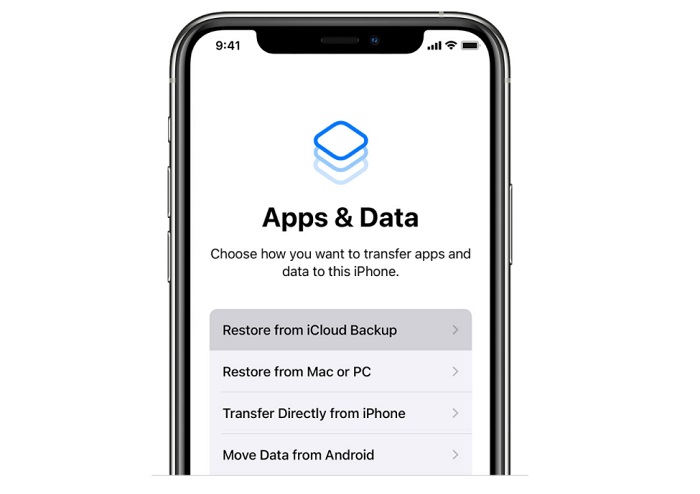
Namun, akan jauh lebih mudah untuk membuka Apps dan Data jika kamu memiliki iPhone baru. Cukup kamu gunakan fitur pengaturan secara manual dan hal-hal dapat dicapai.
Dan metode ini berlaku untuk perangkat yang menjalankan iOS 11 hingga iOS 15 dan bahkan versi yang lebih baru.
Tetapi satu hal yang perlu diperhatikan jika kamu menggunakan Quick Start untuk mengatur perangkat baru kamu, kamu tidak akan masuk ke menu Apps dan Data tetapi kamu masih dapat memulihkan cadangan iCloud ke iPhone yang baru.
Adapun langkah langkahnya :
- Nyalakan iPhone baru kamu. Jika kamu memiliki iPhone lama yang menjalankan iOS 11 atau lebih tinggi di sebelah perangkat baru, kamu akan melihat pop-up Mulai Cepat.
- Ketuk Atur Secara Manual untuk membuka Apps & Data di iPhone.
Akhir Kata
Nah itulah informasi mengenai Dimana Apps dan Data Pada iPhone yang dapat kami sampaikan, semoga dapat bermanfaat.